Как отредактировать домашнюю страницу WordPress
Опубликовано: 2020-09-28Когда у вас есть веб-сайт WordPress, иногда вы хотите иметь возможность что-то изменить. Если вам нужно отредактировать только строку меню или изменить весь макет, вам может пригодиться знание того, как редактировать домашнюю страницу WordPress . И это даже не так сложно, как может показаться на первый взгляд. С парой советов и небольшой практикой вы сможете настроить его так, как хотите.
Несколько способов редактирования домашней страницы WordPress
В большинстве случаев ваша домашняя страница — это первая страница, которая открывается, когда кто-то посещает ваш URL-адрес. По этой причине хорошее первое впечатление, которое эта домашняя страница производит на посетителей, должно быть приоритетом. В общем, это как витрина вашего сайта и она должна быть репрезентативной . Достаточно, чтобы заинтриговать внимание пользователей, но не слишком сложно, чтобы их перегрузить. Он должен быть приятным для глаз, интуитивно понятным и позволять легко перемещаться по остальной части веб-сайта. Учитывая эти моменты, вы можете нанять профессионалов, чтобы они позаботились о вашем веб-сайте, но для небольшого редактирования, такого как редактирование домашней страницы, вы можете научиться делать это самостоятельно.
Начнем с настройки темы в WordPress.
У WordPress есть одно большое преимущество. Это позволяет вам быстро настроить веб-сайт без обширных знаний в области кодирования . Благодаря уже существующим темам вы можете довольно быстро создать привлекательный и простой веб-сайт. Конечно, расширенные функции потребуют дополнительных знаний. Но здесь мы обсудим только базовую компоновку вашей домашней страницы.
Выбор темы
Чтобы выбрать тему по вашему выбору, перейдите в «Внешний вид»> «Темы». Там вы можете выбрать одну из нескольких тем по умолчанию или нажать «Добавить новую», чтобы выбрать одну из сотен других тем.
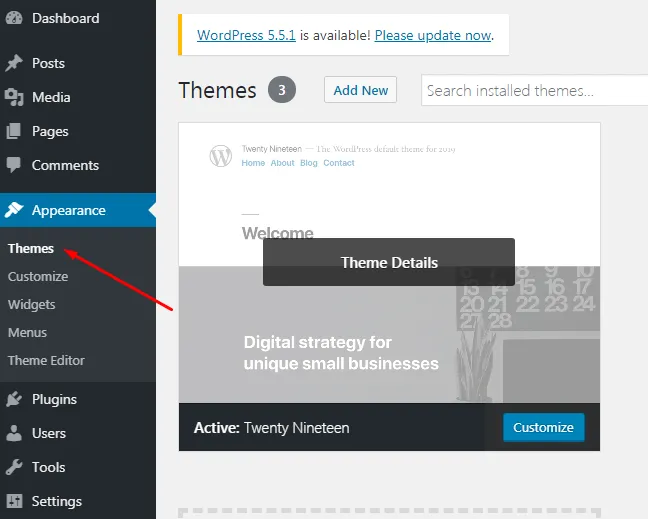
После того, как вы активируете выбранную тему, нажав кнопку «Активировать», вы почти закончили. Тем не менее, хорошей практикой будет создание дочерней темы вашей темы . Он будет выглядеть так же, но позволит вам настроить его, не нарушая функциональность оригинальной темы. Как правило, этот шаг необходим, чтобы вы не потеряли все свои настройки при обновлении исходной темы.
Создание дочерней темы
Для этого вам понадобится доступ к вашей CPanel, если у вас уже есть домен для вашего сайта. Оказавшись внутри панели, используйте файловый менеджер, чтобы перейти в папку wp-content>themes. Сначала создайте новую папку и назовите ее без использования специальных символов и пробелов . Не забудьте добавить «-child» в качестве суффикса к имени.
Во-вторых, создайте файл style.css внутри этой папки, откройте его в текстовом редакторе, затем скопируйте и вставьте этот контент внутрь:
/*
Название темы: Имя
URL темы: https://yourwebsite.com
Описание: описание дочерней темы вашей темы.
Автор темы: Ваше имя
URL-адрес автора: https://yourwebsite.com
Шаблон: Имя родительской темы
Версия: 1.0.0
Текстовый домен: имя дочерней темы с суффиксом -child
*/
Затем создайте еще один файл, назовите его functions.php и скопируйте внутрь следующий код:
<?php
add_action( 'wp_enqueue_scripts', 'enqueue_parent_styles' );
function enqueue_parent_styles() {
wp_enqueue_style( 'parent-style', get_template_directory_uri().'/style.css' );
}
?>
Вот и все. Все, что вам нужно сделать сейчас, это вернуться в раздел «Внешний вид»> «Тема» в WordPress и активировать дочернюю тему.
Определите или отредактируйте домашнюю страницу WordPress
По умолчанию WordPress размещает запись как домашнюю страницу . Для совершенно нового веб-сайта вам необходимо изменить его на статическую страницу. Добавьте новую страницу, назовите ее, например, «Пример домашней страницы», затем опубликуйте ее. Теперь установите эту новую страницу в качестве домашней страницы, перейдя в «Настройки»> «Чтение» и выберите эту новую страницу.
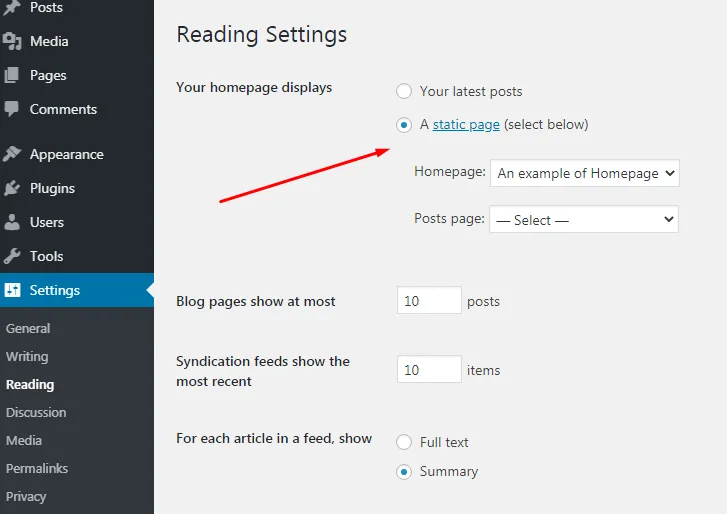
Отображение ваших последних сообщений или отображение статической страницы
Отображение ваших последних сообщений имеет смысл, если ваш сайт является блогом. Как говорится, он покажет ваш последний пост на вашей домашней странице. С другой стороны, статическая страница имеет гораздо более широкое применение . От веб-сайтов малого бизнеса до интернет-магазинов и различных других целей, статическая страница может быть идеально репрезентативной домашней страницей.

Настройка домашней страницы WordPress
После того, как ваша домашняя страница настроена, вы можете настроить ее дальше. Есть два основных способа сделать это :
Первый способ — выбрать «Внешний вид» > «Настроить». Это приведет вас к простой странице, где вы сможете редактировать множество деталей, касающихся вашей домашней страницы WordPress. В зависимости от типа темы внутри вы найдете различные параметры настройки. Итак, чтобы отредактировать любую часть, вы можете просто щелкнуть значок синего карандаша рядом с текстом. Или изучите дополнительные параметры слева.
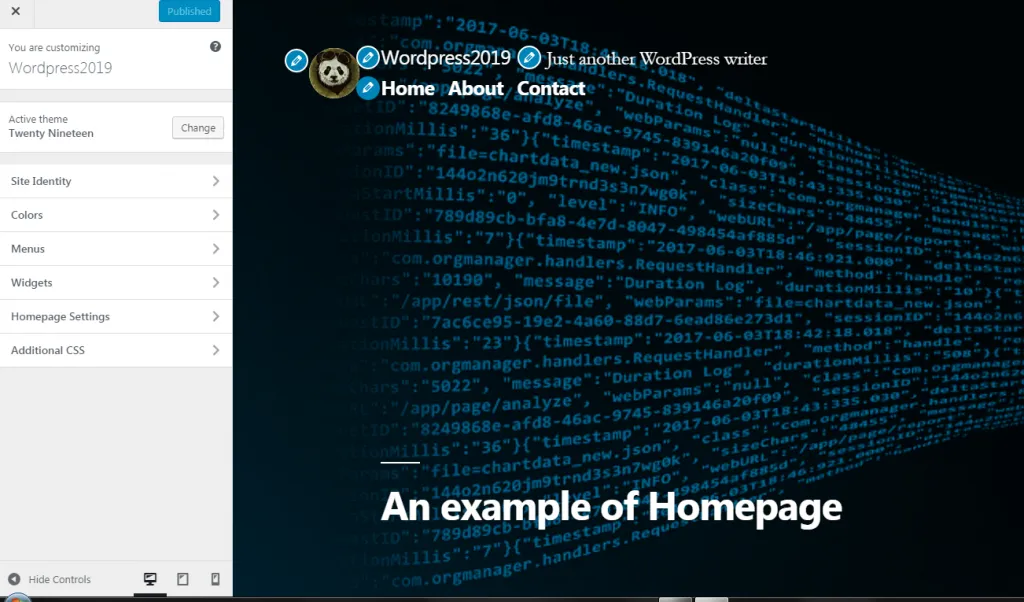
Второй способ потребует значительных знаний кодирования. Таким образом, вы должны использовать его только тогда, когда вы уверены в том, что делаете.
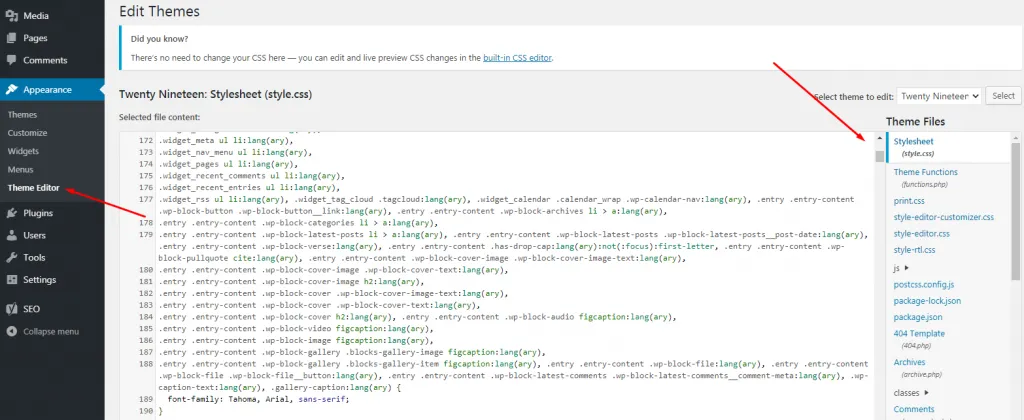
С правой стороны вы можете видеть различные файлы, которые вы можете редактировать, чтобы добиться желаемого макета или функциональности.
Расширенные инструменты настройки и редактирования
Есть также несколько дополнительных методов, которые вы можете использовать для создания и редактирования домашней страницы WordPress. Этого можно добиться с помощью так называемых конструкторов страниц. Таким образом, изменить фоновое изображение или добавить различные элементы будет проще простого.
Установка конструктора страниц Beaver Builder для редактирования домашней страницы WordPress
Beaver Builder — популярный плагин, который можно использовать для создания красивой домашней страницы.
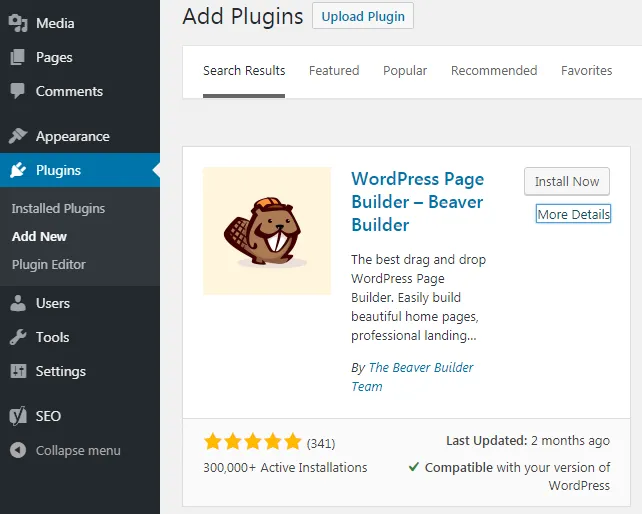
Вы можете просто перейти к плагинам и ввести «Beaver Builder», чтобы найти его, установить и активировать. После этого вернитесь на свою домашнюю страницу в страницы, и вы увидите вкладку «Beaver Builder». Просто нажмите на вкладку, и вы сразу же сможете приступить к редактированию своей домашней страницы.
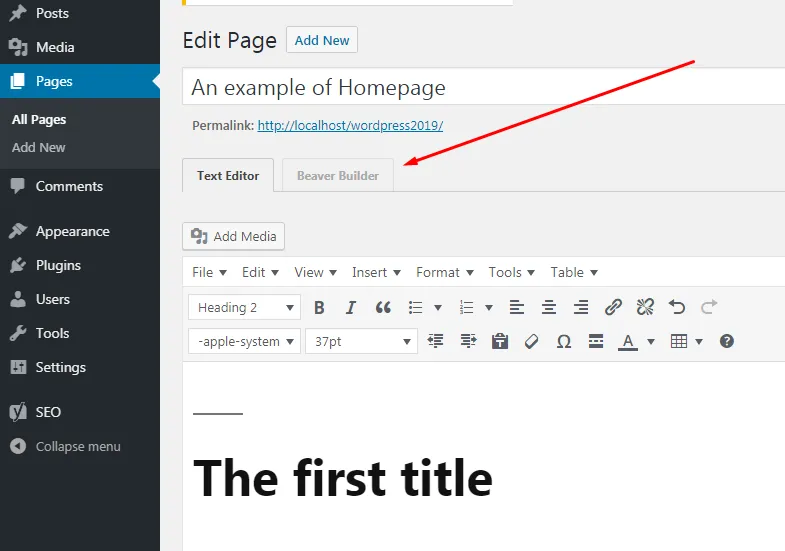
Как правило, самый быстрый способ создать домашнюю страницу — использовать один из ее шаблонов . Между тем, вы можете протестировать и отредактировать все, что пожелаете, в этих шаблонах всего за несколько кликов. В целом, он довольно интуитивно понятен и удобен для пользователя.
Установка Divi для редактирования домашней страницы WordPress
Установка Divi немного отличается от предыдущей. Сначала вам нужно зарегистрироваться на Elegant Themes, чтобы иметь возможность загружать конструктор и темы. Они предоставляют отличные инструкции о том, как установить его и многое другое. После того, как вы все настроите и запустите, вы можете приступить к редактированию своей домашней страницы. Как правило, основной принцип работы — WYSIWYG (что видишь, то и получаешь).
Установка Elementor для редактирования домашней страницы WordPress
Еще одним из самых популярных конструкторов сайтов является Elementor. Как и другие конструкторы, он позволяет вам редактировать и создавать современные дизайны страниц с расширенными возможностями . Кроме того, установка довольно проста. Просто перейдите в «Плагины»> «Добавить новый» и установите Elementor оттуда.
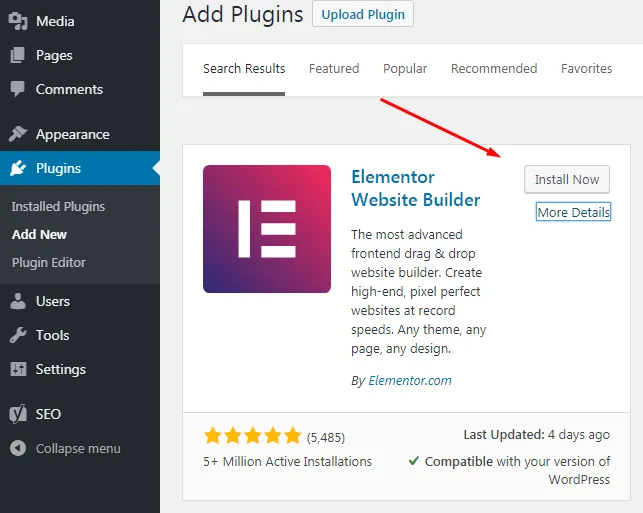
Существует несколько способов отредактировать домашнюю страницу WordPress, чтобы получить столь необходимый идеальный дизайн. Некоторые из них просты, всего в несколько кликов. В то время как другие требуют некоторого времени и немного практики, но предоставляют более расширенные параметры конфигурации. Независимо от того, являетесь ли вы владельцем малого бизнеса или просто энтузиастом веб-сайтов, определенно полезно знать, как это сделать.
